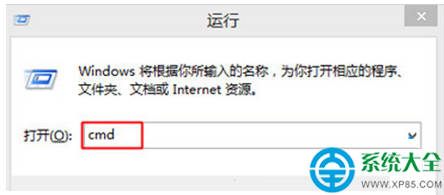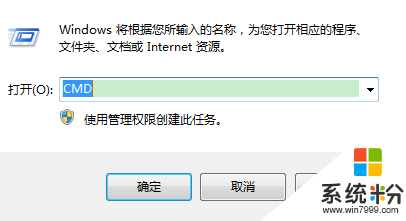已解決有沒有人知道新筆記本電腦怎麼連接無線網絡
提問者:縱使年華知音 | 瀏覽次 | 提問時間:2016-12-06 | 回答數量:3
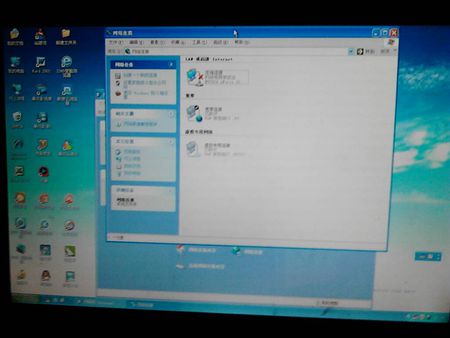 1.首先要確認筆記本的硬件配置正常,如無線網卡驅動是否安裝。桌麵右擊“我的電腦”,點擊“管理”菜單進入,進入計算機管理界麵,打開“係統工具”菜單,雙擊進入“設備管理器”界麵2.在“...
1.首先要確認筆記本的硬件配置正常,如無線網卡驅動是否安裝。桌麵右擊“我的電腦”,點擊“管理”菜單進入,進入計算機管理界麵,打開“係統工具”菜單,雙擊進入“設備管理器”界麵2.在“...
已有3條答案
1.首先要確認筆記本的硬件配置正常,如無線網卡驅動是否安裝。
桌麵右擊“我的電腦”,點擊“管理”菜單進入,進入計算機管理界麵,打開“係統工具”菜單,雙擊進入“設備管理器”界麵
2.在“網絡適配器”下,可以看到您現在安裝或內置的無線網卡狀態;若您的無線網卡前有“黃色的感歎號”,則說明這台電腦的無線網卡安裝有問題,請重新安裝驅動或聯係電腦提供商,如下圖為正常狀態的無線網卡。
3.然後是網絡的配置。進入計算機管理界麵後打開“服務和應用程序”菜單,雙擊進入“服務”界麵。
在“服務”列表中找到“Wireless Zero Configeration”應用程序,查看是否處於“已啟動”狀態,如未啟動請單擊鼠標右鍵選擇“啟動”菜單。
4.進入“控製麵板”——>“網絡連接”界麵,右鍵點擊“無線網絡連接”——>“屬性”,選擇“無線網絡配置”菜單,在無線網絡配置中勾選“用windows配置我的無線網絡設置”
5.前麵的步驟做好後,在是無線網絡的連接。
進入“控製麵板”——>“網絡連接”界麵,查看“無線網絡連接”是否為“啟用”狀態,如為“禁用”狀態,請右鍵點擊“無線網絡連接”,選擇“啟用”菜單即可。
處於禁用狀態的“無線網絡連接”
處於啟用狀態的“無線網絡連接”(正確)
6.上述設置均完成後,您可以進入“控製麵板”——>“網絡連接”界麵,右鍵點擊“無線網絡連接”——>“查看可用的無線連接” ,您也可以直接雙擊電腦桌麵右下角的“無線網絡連接”,您就可以查看您的電腦搜索到的所有可用的各運營商的無線網絡。
注意:此時雖然您已經搜索到無線網絡,但由於還沒有連接具體的接入點,故“無線網絡連接”圖標仍然為紅色的叉即尚未連接狀態。
7.選擇正確的SSID連接無線網絡
SSID(Service Set Identifier)用於區分不同的網絡,也就是不同的路由器,為便於區分,請在路由器裏麵設置個性的方便記的名稱。搜索到的無線網絡中雙擊選擇CMCC的接入點連接,
8.此時您電腦桌麵右下角的“無線網絡連接”圖標上的紅叉應已消失,雙擊後您可以查看到當前無線網絡連接的狀態,包括接入的網絡名稱(CMCC)、信號強度等。
forever冬末
回答數:1990 | 被采納數:0
第一步:打開網上鄰居,有一個本地連接,看看後麵有沒有一個無線連接,如果沒有,就有兩種可能,一是你的電腦沒有無線網卡,二是有無線網卡沒裝驅動或者驅動沒裝好,這時需要進行第二步。
第二步:右鍵點擊“我的電腦”---管理---設備管理器。右邊的框裏看一下有沒有一個問號的標誌,有的話看一下帶問號的有沒有一項是網絡適配器,有的話就是沒有裝驅動,沒有的話看一下下麵有一項網絡適配器的一項有沒有無線或者wireless字樣,有的話就是驅動沒裝對,這時需要進行第三步。
第三步:下載一個驅動精靈,自動更新一下你的驅動就應該OK了。好了返回第一步看一下有沒有無線連接。這時問題應該就解決了。希望我的回答對你有幫助。
2016-12-06 18:18:30
讚 199
y520w3344
回答數:21190 | 被采納數:3
1、在連接無線網時,當出現“Windows無法連接到熱點”提示時,表示輸入熱點驗證密碼錯誤。此時右擊無線熱點,從彈出的菜單中選擇“屬性”項。
2、接著輸入正確的“網絡安裝密鑰”,嚐試再次連接該熱點WiFi網絡。
3、當無線網絡連接失敗時,我們需要從網絡管理員那麼獲取“無線路由器分配IP地址”的方式,然後進行如下設置。點擊任務欄右下角的“網絡圖標”,點擊“打開網絡和共享中心”按鈕。
4、在打開的窗口中,點擊“更改適配器設置”按鈕。
5、接著右擊“無線網絡”圖標,從彈出的菜單中選擇“屬性”項。
6、然後選中“TCP/IP”項,點擊“屬性”按鈕。
7、並根據網絡管理員所提供的“自動獲取IP地址”或“手動設置IP地址”進行相關設置。
8、最後就可以正常使用WiFi熱點訪問互聯網絡。
2016-12-06 19:01:06
讚 2119
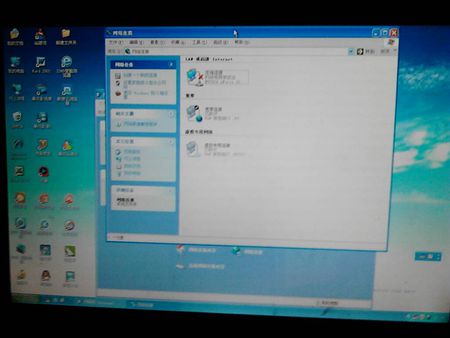 1.首先要確認筆記本的硬件配置正常,如無線網卡驅動是否安裝。桌麵右擊“我的電腦”,點擊“管理”菜單進入,進入計算機管理界麵,打開“係統工具”菜單,雙擊進入“設備管理器”界麵2.在“...
1.首先要確認筆記本的硬件配置正常,如無線網卡驅動是否安裝。桌麵右擊“我的電腦”,點擊“管理”菜單進入,進入計算機管理界麵,打開“係統工具”菜單,雙擊進入“設備管理器”界麵2.在“...